 ✕
✕
By Justin SabrinaDikemas kini pada 29 Januari 2024
Soalan 1: "Bagaimana untuk merakam keseluruhan skrin pada Windows 10?"
Soalan 2: "Bagaimanakah saya merakam skrin penuh skrin saya pada Windows 11?"
Perlu membuat video tutorial cara atau merakam video pembentangan untuk kerja? Atau hanya mahu berkongsi sesuatu yang menarik pada skrin anda dengan rakan anda? Merakam skrin anda ialah pilihan yang bagus untuk menyelesaikan tugas. Sudah tentu, anda boleh memilih untuk merakam keseluruhan skrin atau tetingkap aplikasi tertentu mengikut keperluan anda. Dalam artikel terkini, kami telah menunjukkan panduan terperinci untuk merekod Tetingkap tertentu pada komputer. Hari ini, kita akan meneroka langkah-langkah untuk rekod skrin penuh pada Windows 10 atau Windows 11. Mari pergi!
KANDUNGAN
Xbox Game Bar ialah alat tangkapan video asli terbina dalam Windows 10 dan Windows 11. Ia direka bentuk dengan baik untuk pemain tetapi berfungsi dengan baik untuk rakaman skrin umum. Anda boleh menggunakannya untuk merakam skrin penuh pada Windows 11 atau Windows 10.
Langkah 1. Mula-mula, pergi ke Windows Start, pilih "Setting" dan klik "Gaming", kemudian hidupkan "Game bar".
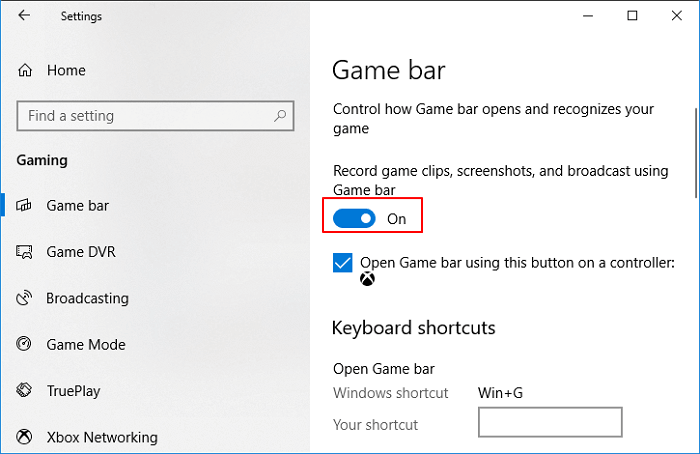
Langkah 2. Seterusnya, tekan Win + G untuk melancarkan Bar Permainan. Apabila anda melihat "Adakah anda mahu membuka bar Permainan?", sila tandai kotak pilihan di hadapan "Ya, ini adalah permainan."
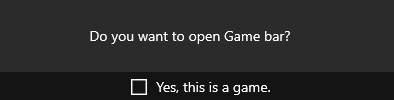
Langkah 3. Sebelum memulakan rakaman, anda boleh mengklik ikon Gear untuk menyesuaikan tetapan dan pemperibadian.
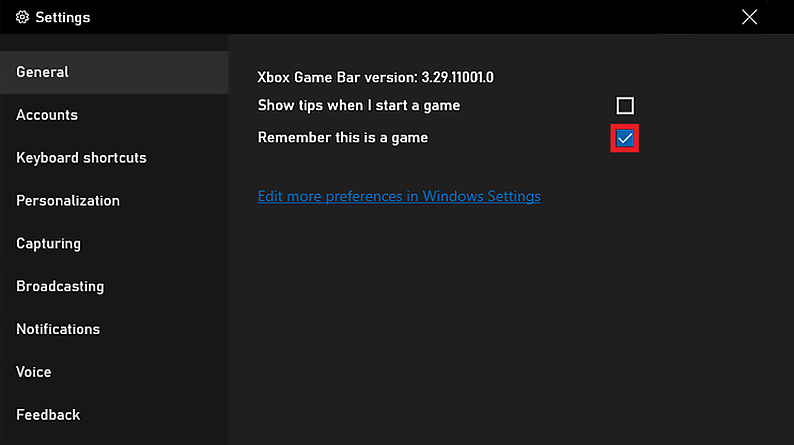
Langkah 4. Buka permainan atau strim langsung atau mana-mana video yang anda mahu rakam dari tetingkap aplikasi atau penyemak imbas.
Langkah 5. Klik pada butang rekod merah atau tekan Win + Alt + R untuk mula merakam.
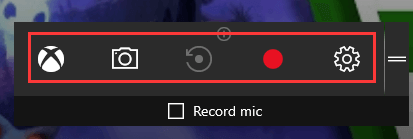
Untuk menghentikan rakaman, tekan Win + Alt + R sekali lagi atau klik pada butang berhenti.
Catatan: Terdapat had masa untuk rakaman skrin pada Xbox Game Bar, tidak lebih daripada 2 jam.
Untuk merakam skrin anda pada Windows, anda boleh menggunakan alat perakam skrin pihak ketiga profesional. Perakam Skrin UkeySoft ialah perisian rakaman skrin dan penyuntingan video yang hebat untuk komputer Windows dan Mac. Ia bukan sahaja membenarkan untuk merakam skrin penuh atau tetingkap tertentu, tetapi juga menawarkan ciri lanjutan dan pilihan penyesuaian. Sebagai contoh, anda boleh menetapkan rekod automatik, hentian automatik atau pisahkan secara automatik fail video yang dirakam anda, dan juga menganotasi skrin anda semasa merakam.
Semak Ciri Sorotannya:
Perakam Skrin Penuh Terbaik: Perakam Skrin UkeySoft ialah perakam skrin penuh terbaik untuk Windows & Mac, yang berfungsi pada Windows 7, 8, 8.1, 10, 11, Vista, XP dan macOS 10.13 dan lebih baru.
Tangkap Apa-apa pada Skrin Anda: Dengan itu, pengguna dapat merakam permainan, strim langsung, video yang dilindungi, video tutorial, video penstriman, muzik dan banyak lagi.
Rakam Skrin Penuh Webcam Anda: Ia juga membolehkan anda merakam skrin dan kamera pada masa yang sama. Ia akan menjadi alat yang sangat baik untuk anda membuat video kamera muka dengan menambahkan kamera web dengan mudah.
Rakam Audio dan Mikro Komputer: Program UkeySoft juga merupakan perisian tangkapan audio yang hebat. Ia menyokong rakaman mikrofon atau bunyi komputer sahaja, rakaman serentak, atau tiada.
Ambil Tangkapan Skrin: Selain merakam, ia juga membolehkan anda mengambil tangkapan skrin skrin penuh atau kawasan tertentu semasa rakaman.
Rakam Video Berkualiti Tinggi: Untuk meningkatkan pengalaman anda, ia menawarkan pilihan kualiti video tertinggi (sehingga HD penuh 1080p), serta kadar bit yang tinggi.
Tambahkan Tera Air: Perakam Skrin yang ringkas dan lancar ini membantu anda merakam skrin/video anda tanpa had masa dan menambah sama ada tera air lalai atau tersuai.
Alat Anotasi Rakaman: Program ini menawarkan banyak alat anotasi yang boleh anda gunakan semasa rakaman, termasuk menambah huruf, nombor, segi empat tepat, elips, bentuk dan banyak lagi.
Editor Video Terbina dalam: Anda menggunakan editor video untuk mengedit, memotong, menggabungkan dan memutar klip video tanpa sebarang kemahiran. Contohnya, anda boleh menambah tera air, teks, logo, muzik, dsb.
Penukar Video Terbina dalam: Ia juga mempunyai penukar video yang fleksibel untuk menukar video kepada format video/audio yang berbeza untuk memenuhi keperluan anda.
Langkah 1. Pilih Perakam Skrin
Selepas pemasangan, lancarkan Perakam Skrin UkeySoft pada PC Windows anda. Pilih fungsi "Perakam Skrin" untuk meneruskan.

Langkah 2. Pilih Kawasan Rakaman
Program ini menawarkan mod rakaman yang berbeza. Sila pilih mod "Rekod Skrin".
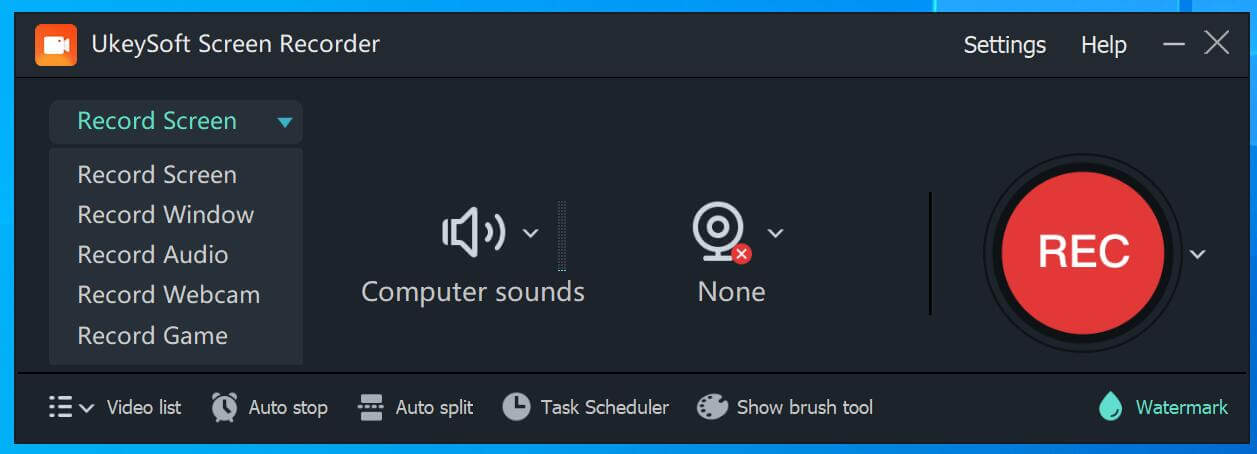
Untuk merakam keseluruhan skrin anda, pilih pilihan "Penuh".
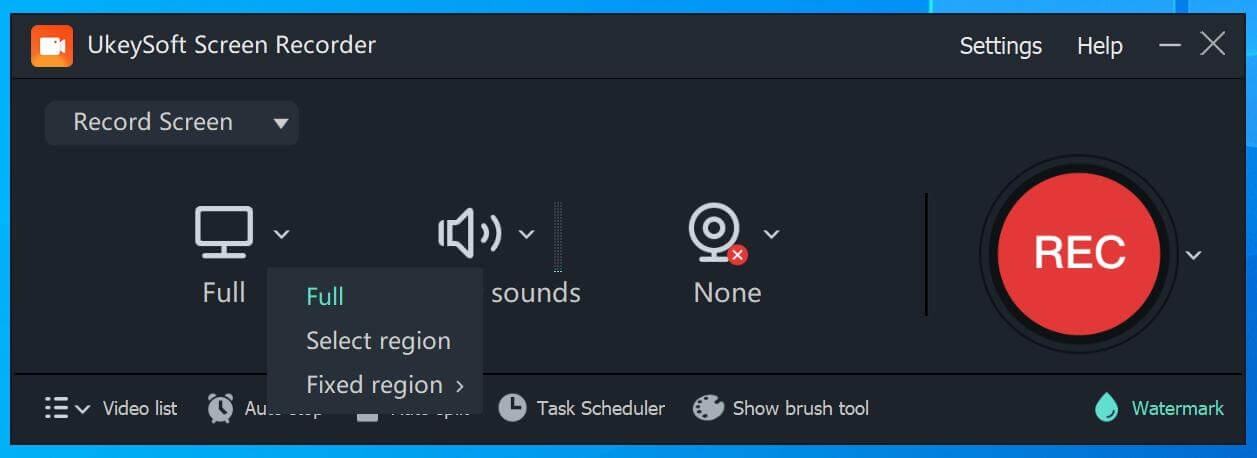
Langkah 3. Tetapkan Bunyi & Webcam
UkeySoft membolehkan anda merakam keseluruhan skrin dengan bunyi sistem, mikrofon dan kamera web anda. Anda juga boleh melumpuhkannya. Untuk merakam skrin penuh pada Windows dengan audio, anda boleh memilih "Bunyi komputer".
By the way, anda boleh menetapkan auto split, auto rakaman sesuka hati.
Langkah 4. Sesuaikan Tetapan Output
Klik "Tetapan" untuk membuka tetingkap tetapan. Dari tempat anda boleh memilih folder video, format video, kualiti, kadar bit dan audio, atau menambah tera air. Kemudian klik "OK".
"Kekunci panas".
Langkah 5. Memulakan Rakaman Skrin Penuh Pada Windows Anda
Klik pada butang "REC" merah atau tekan F5 untuk mula merakam keseluruhan skrin anda pada PC. Untuk menamatkan rakaman, klik ikon merah atau tekan F5 sekali lagi.
Setelah selesai, anda boleh kembali ke halaman utama, dan klik "Senarai video" untuk melihat fail yang dirakam, malah anda boleh menggunakan pemain media terbina dalam untuk menontonnya di luar talian!
Merakam skrin penuh anda pada Windows 10/11 boleh menjadi kemahiran yang berharga untuk pelbagai tujuan, daripada merakam permainan kepada mencipta tutorial atau mengekalkan detik yang tidak dapat dilupakan. Berikut ialah dua kaedah berbeza untuk merakam keseluruhan skrin anda pada komputer Windows. Windows Xbox Game Bar hanya menawarkan fungsi rakaman asas, dan terdapat had masa. Jika anda memerlukan perakam skrin penuh yang menarik, Perakam Skrin UkeySoft adalah pilihan terbaik anda. Ia berfungsi dengan sempurna pada kedua-dua komputer Windows dan Mac. Klik butang Muat turun di bawah dan cuba secara percuma!
Maaf komen telah ditutup.

Rakam dan tangkap Apa sahaja yang anda mahu pada skrin komputer.

Nikmati kehidupan digital yang selamat & bebas.
utiliti
multimedia
MAKLUMAT
MENGIKUT KAMI
Hak Cipta © 2023 UkeySoft Software Inc. Hak cipta terpelihara.
Komen dimatikan!